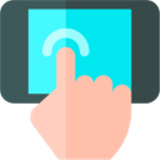
自动点击器免费手机版 是一款非常实用的辅助工具软件。在日常使用手机时,用户经常需要不停地点击屏幕进行操作,而这款自动点击器免费版可以有效帮助用户解放双手。作为一款完全免费的点击软件,用户可以根据需要自定义点击区域、触摸时长、触摸周期及位置距离等关键参数,满足不同屏幕点击的需求。喜欢的小伙伴赶快来下载自动点击器免费手机版试试看吧。
自动点击器教学视频
1、从官网下载安装,进入主界面后,点击“设置辅助功能权限”。

2、选择“自动点击器”。

3、按下“启动”。

4、接着点击“确认”。

5、返回主界面,点击“请求悬浮窗权限设置”。

6、选择“允许”。

7、启动后,中间图标可以随意拖动,左侧工具栏用于设置自动点击。

8、点击左侧图标可开启自动点击,进入快速连点状态。

9、按下“+”添加新设置。

10、弹出功能窗口后,点击以进行设置。

11、点击图示位置可迅速关闭自动点击功能。

不同的用户可能需要不同的点击速度,例如在玩《点击泰坦》时,点击速度越快越好!而在玩某些网游或角色扮演游戏时,点击速度则不必太快。因此,我们支持多种点击速度设置,方法有二:
1、通过设置功能,可以为所有点击点设置统一的速度。
2、长按屏幕上指定的点击位置按钮,将弹出对话框,可在其中单独修改该位置的参数设置。

以下是参数的具体介绍:
1、点击频率
单位为毫秒(MS)。例如1000毫秒代表每秒点击一次。若设置为100毫秒,则每秒点击10次。
若要求速度最快,可以设为1毫秒,理论上可以实现每秒1000次点击。但实际上大部分应用无法处理如此高频率的点击。经过实际测试,大约设置为100ms便能达到理想的点击频率。
2、触摸时长
此参数指每次点击持续在屏幕上的时间,单位同样为毫秒。它模拟手指触碰屏幕的时间,设为10000毫秒就表示按下10秒。不同手机之间此时长可能有限制,大部分手机都在60000毫秒以内。通常建议触摸时长小于点击频率。
3、执行次数
此参数在全局与单点设置中有所不同。全局默认值为0,表示所有点击都会一次性完成,若设置为1,则循环1次;设置为10表示循环10次,而0则表示无限循环。
单点的默认值为1,若设为2,表示该点击会执行两次,随后再处理下一个事件。

参数设置建议:
1、设置适当的点击间隔:频繁点击会增加服务器负担,可能引起系统警觉,建议保持在3秒以上。
2、随机点击位置:为避免被系统识别为异常,可以随机化点击位置,不要在同一位置反复点击。
3、避免长时间操作:长时间连续操作可能引起服务器警戒,建议每次操作控制在10-20分钟以内。
1. 电源问题:自动连点器需要稳定电源。确保设备插头正确连接,检查电源线完好,并确认插座正常,必要时可尝试其它设备验证插座供电情况。
2. 开关或重置:检查自动连点器是否有电源开关或重置按钮,确保开关打开并尝试重置设备。
3. 连接问题:自动连点器需要与计算机或其他设备连接以接收指令,检查连接线是否稳固,如有无线连接确保信号强度足够。
4. 软件或驱动程序问题:某些自动连点器需要特定驱动或软件,检查说明书或官网获取驱动并确保安装正确,同时与操作系统兼容并更新到最新版本。
5. 设置问题:确保自动连点器的各项设置正常,包括点击速度和区域,避免参数设置不当导致无反应。
6. 硬件故障:若以上方法都无效,可能存在硬件故障,可联系制造商或售后服务中心寻求支持。

1、可以轻松设置连点、长按和滑动,快速录制点击操作。
2、支持设定自动点击速度,帮助迅速完成自动点击任务。
3、可随时开启或关闭自动点击,解放双手。
1、界面简洁,虽然功能简单易用,但在抢购火车票等场合表现出色,帮助用户轻松抢到票。
2、所有功能均可免费使用,无需ROOT权限,快速的通过连续点击脚本导出功能,操作便捷。
3、提供详尽的教程说明,建议用户在使用前仔细阅读,支持单一模式和多模式的选择,自定义点击速率、单击时长等设置。
1、为什么手机无法安装?
自动点击器仅支持Android 7.0及以上版本的手机,若您的系统版本偏低,则无法使用该软件。
2、如何设置应用权限?
该应用需要辅助功能权限及悬浮窗权限才能实现自动点击,使用之前请确保正确设置这些权限。
3、自动点击器无法点击怎么办?
如果自动点击器突然停止工作,建议先撤回辅助功能权限然后再重新赋予,若仍然不行,则尝试重启手机。
4、推荐的参数设置
通过参数设置实现不同的点击频率,比如每秒1次或每秒100次,同时也可以实现长按功能。